Como sincronizar uma tabela do WordPress com uma planilha do Google?
Possivelmente você está aqui procurando uma maneira de sincronizar facilmente suas tabelas do google com suas tabelas wp e deixe-me dizer que você está no lugar certo! Só aqui você aprenderá como com o wp table manager você pode sincronizar e desta forma ter suas tabelas em sua página wordpress.
WP Table Manager é o único plugin que oferece um repertório completo de ferramentas para planilhas na hora de criar tabelas, sim…! Como o Excel;).
Este incrível plugin oferece outras ferramentas realmente excelentes, como a sincronização da planilha do Google, que permite sincronizar sua tabela WP com a planilha apenas com uma cópia / pasta e um clique, sim ... Parece impossível, mas neste post, vamos Aprenda como fazer.
Procurando uma solução robusta de gerenciamento de tabelas para sites de clientes?
De tabelas de preços a comparações de produtos, este plug-in oferece recursos poderosos para apresentar dados de maneira clara e fácil de usar.
Obtenha vantagem competitiva agora!
Prepare sua tabela do Wordpress para a sincronização
Em primeiro lugar, devemos saber criar uma mesa com o wp table manager e é muito fácil então… Vamos lá!
Vá para Gerenciador de tabelas > Todas as tabelas na seção esquerda e clique em Criar novo > Tabela.
Agora você poderá ver uma planilha com várias opções no topo para editar a tabela e personalizá-la como quiser, mas para este exemplo não vamos editar esta tabela porque vamos sincronizá-la.
O plugin oferece muitas opções, como você pode ver aqui.
Para o objetivo de sincronização, vamos deixar essa planilha em branco como a imagem e terminamos aqui.
procurando as informações da folha do google
Agora, digamos que temos uma planilha do google com preços e serviços e queremos mostrá-la em nosso site wp, por isso criamos a planilha wp.
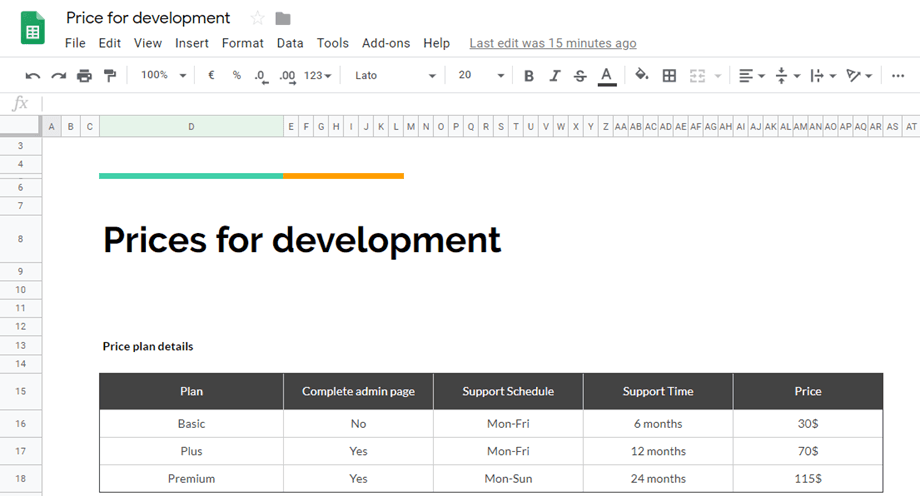
Como podemos ver existe uma planilha que devemos mostrar em nosso site wp para informar nossos clientes, então vamos começar.
Primeiro, sua planilha do Google precisa ser publicada. Clique em "Publicar na Web".
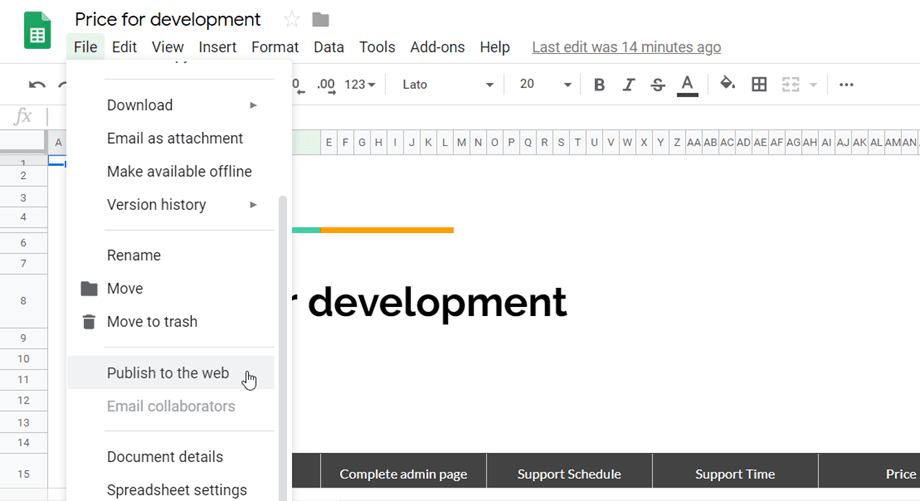
Selecione a planilha e a "página da web".
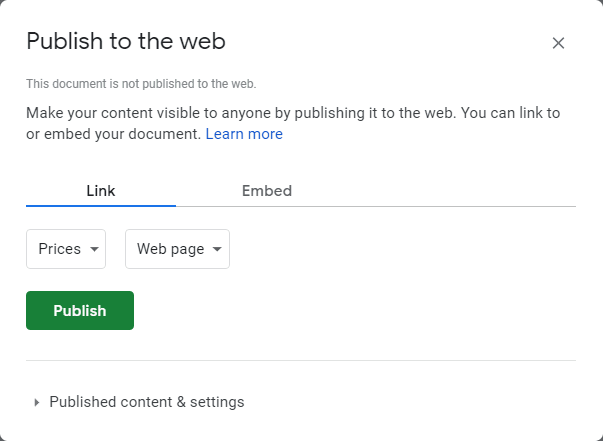
Em seguida, você receberá o link para publicar sua planilha do Google e copiá-la.
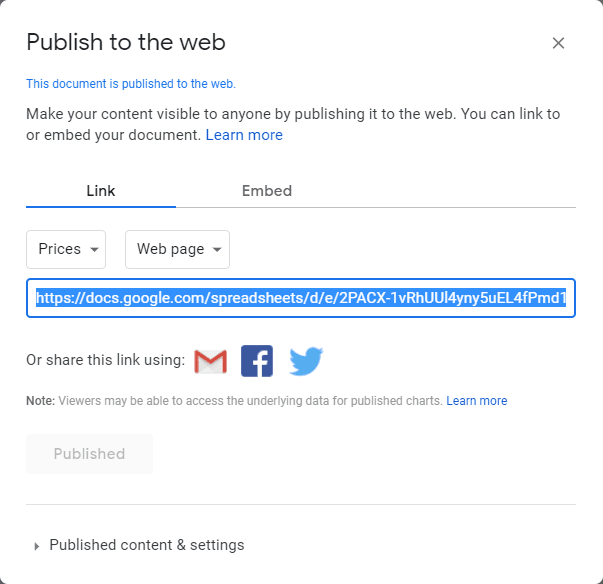
Concluindo a sincronização de folhas do Wordpress Google
Estamos quase terminando! Nós só temos que colar o link na sua tabela wp para finalizar a sincronização de planilhas do Wordpress Google, vá para a tabela que você criou antes no Gerenciador de Tabelas > Todas as tabelas e clique na tabela que você criou antes, haverá um topo painel, clique em Importar e sincronizar > Planilhas Google .
Estas são as opções para editar a estrutura da tabela, iremos quase ao botão para uma opção chamada “Link da planilha” Nessa caixa de texto, iremos colar o link para a planilha do Google que obtemos do " Publique na web "e clique em“ Buscar dados ”.
Selecione a sincronização automática se quiser, é para sincronizar automaticamente a planilha do google com a sua tabela wp e você não terá que clicar no botão “Buscar dados”.
Defina a opção “Buscar estilo”, é para copiar o estilo da planilha do Google Pages, para que você não precise adicionar o estilo à planilha novamente.
E você está pronto! A sincronização está concluída;).
Sincronização automática diretamente do Planilhas Google
Agora que sabemos como conectar e sincronizar nosso Google Sheet com o WP Table Manager , há um recurso que acabamos de nomear, mas não falamos sobre isso, este é o Auto Sync.
Isso habilitará a opção de sincronizar automaticamente a planilha do Google com nossa tabela sem ter que clicar em Buscar dados todas as vezes, mas agora a pergunta seria: quanto eu quero esperar para que ele sincronize? A resposta é: A decisão é toda sua;)
Você pode definir o tempo de atraso para sua sincronização automática de Sem atraso a 48 horas , o que significa que você tem muitas opções para escolher iniciar sem atraso para não ter que esperar a sincronização acontecer.
Para definir esse atraso, vá para Tables Manager![]() > Configuration.
> Configuration.
Nesta seção, vá para Configurações principais , você verá a Atraso de sincronização com um menu suspenso para selecionar o horário, clique no período que deseja que seja sincronizado e, por fim, clique em Salvar configurações e pronto, seu as tabelas serão sincronizadas dependendo do atraso que você selecionou aqui.
Então, o processo será tão fácil quanto ativar a sincronização automática ao buscar a planilha do Google em sua tabela.![]()
Modifique suas tabelas WP na sua página de folhas do Google
Agora que todos os seus dados foram sincronizados, você poderá editar sua tabela wp na sua página do google.
Para este exemplo, vamos postar a tabela em um artigo e modificá-la na página de planilhas do google, em primeiro lugar, vamos criar uma postagem e adicionar o bloco de Gutenberg, vá em Posts> Adicionar Novo, clique em “ + ”E procure o bloco“Wp Table Manager”.
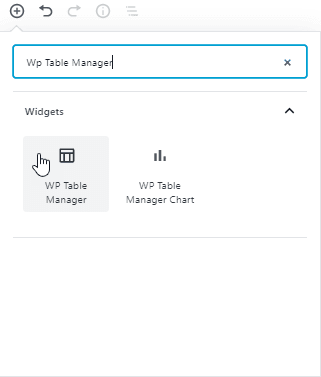
Agora selecione a tabela e clique em "Publicar ..."
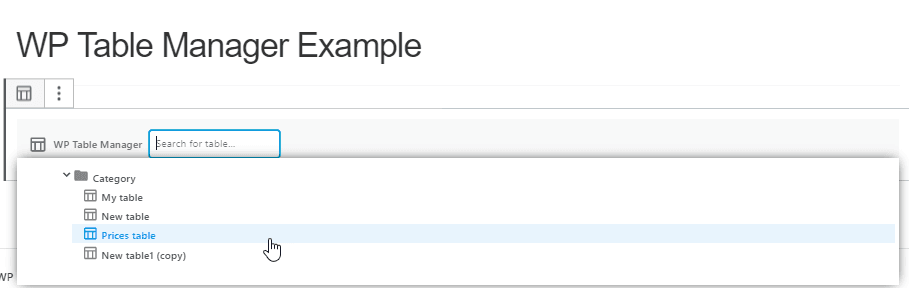
Agora que a tabela foi publicada, ficará assim:
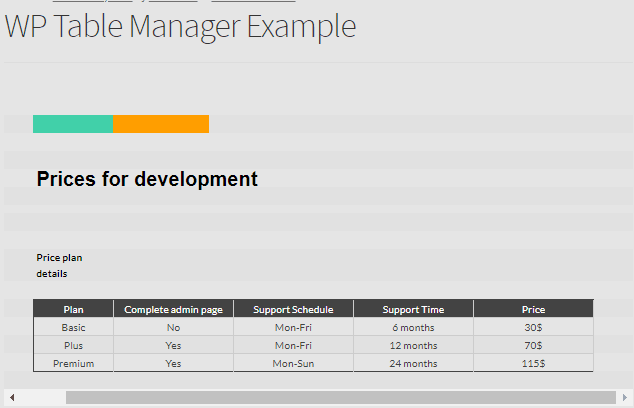
Assim como o que criamos nas folhas do Google e o que acontece se modificarmos os preços na página Planilhas Google? Vamos ver.
Vamos mudar os preços e defini-los como 255 $.
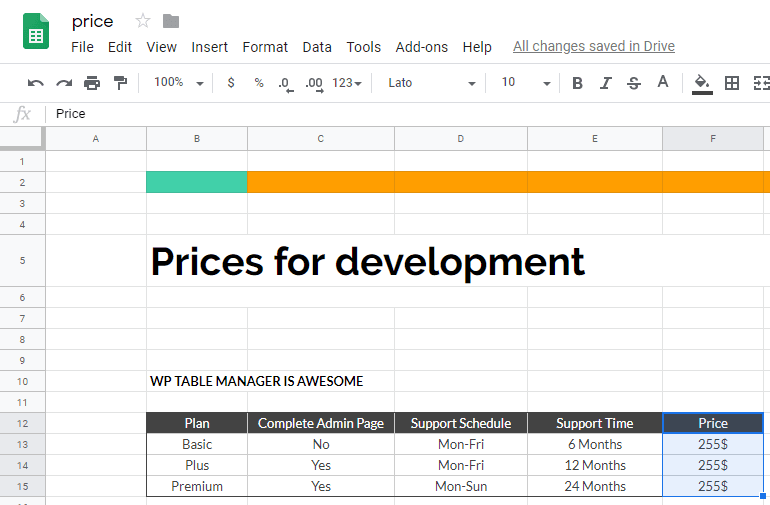
Agora vamos verificar a tabela, você poderá ver que os preços foram alterados na sua tabela WP publicada.
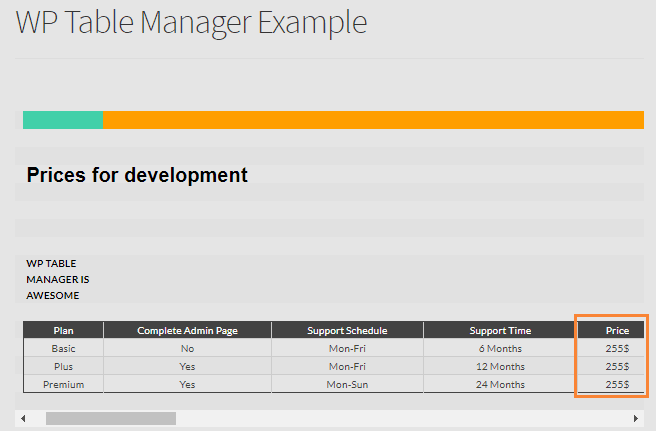
E sim…! Agora você tem a possibilidade de permitir que seus editores gerenciem as tabelas sem dar-lhes acesso ao painel de administração do wordpress e terá mais conforto na hora de criar suas planilhas, pois utilizará todas as ferramentas que conhece, como é o Google Sheets, Como você pode ver, WP Table Manager também permite que você envie os estilos de planilhas para sua página wordpress e sincronize automaticamente após um determinado período de tempo suas planilhas para que você não precise clicar em "Buscar dados".
E esta não é a única opção! Como WP Table Manage permitirá que você sincronize suas tabelas com o Excel
Chamando todos os webmasters!
Melhore os sites de seus clientes com WP Table Manager . Gerencie e personalize facilmente tabelas, gráficos e planilhas, fornecendo aos clientes visualizações de dados dinâmicas e envolventes.
Atualize seus serviços de web design hoje!
O que você está esperando? Vá em frente e adquira sua assinatura agora aqui
Ao se inscrever no blog, enviaremos um e-mail quando houver novas atualizações no site para que você não perca.






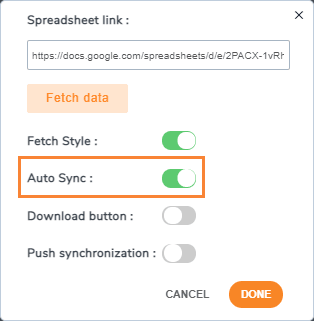




Comentários 4
C'é un unico problem ... wp table manager não esiste tra i plugin da installare.
Dove lo trovo?
Olá,
o que você quer dizer? Você tem uma assinatura e não está disponível para instalar o plugin?
Quanto tempo dura o período de sincronização e com que frequência ele será sincronizado? Fiz alterações no lado do Planilhas Google e ele não está atualizando os estilos para o WPTables (eu tenho o Estilo de busca ativado). Por favor informar.
Você pode definir um atraso de sincronização a partir das configurações, depois é acionado pelo WordPress. Se você ainda tiver problemas com a sincronização, não hesite em nos enviar um ticket de suporte, a equipe de suporte encontrará uma solução.